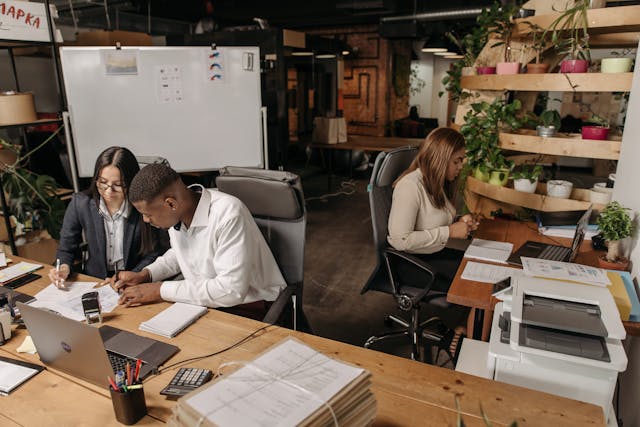מהפיכת הצילום הדיגיטלי שינתה את האופן בו מתייחסים כיום לתמונות. בעבר לא ניתן היה לדעת כיצד תראה התמונה עד שסרט הפילם נמסר לפיתוח, ואי אפשר היה לשנות את התוצאה הסופית. לעומת זאת, כיום אפשר להעביר את התמונות ישירות למחשב (או לסרוק תמונות מודפסות) ועיצוב תמונות באמצעות תכנת פוטושופ כבר הפך למשימה פשוטה.
פוטושופ של חברת אדובי היא התוכנה היעילה ביותר לעיצוב תמונות, והיא משמשת הן בתעשיית הפרסום והן משתמשים פרטיים. עם השנים נוספו לה עוד ועוד כלים, אפקטים ופילטרים שמאפשרים לבצע כמעט כל פעולה שניתן לחשוב עליה כדי לעצב בה תמונות. הנה על קצה המזלג כמה מן האפשרויות שמציעה התכנה.

שלב ראשון – התאמות בסיסיות של התמונה
הצעד הראשון לאחר סריקה של תמונה או טעינתה מן המצלמה, הוא בדרך כלל לתקן את רמת הבהירות ומאזן הצבע שלה. ניתן לעשות זאת באופן ידני, למשל באמצעות כלי הבהירות והחדות, אך אפשר גם לתת לפוטושופ לעשות זאת על ידי בחירת התיקונים האוטומטיים מתפריט ההתאמות של פוטושופ .
בהתאם למטרה הסופית של התמונה, צריך לדאוג כבר בהתחלה לכך שרמת ההפרדה (הרזולוציה) תהיה מספיקה לכך. אם התמונה נועדה להדפסה, למשל, הרי שרזולוציה נמוכה מדי תגרום לה להראות מפוקסלת ולא ברורה. ניתן לשנות את הרזולוציה באמצעות בחירת האופציה של "גודל תמונה", אך רצוי להימנע מהגדלה של יותר מעשרה אחוז.
השלב הבא – תיקונים ושינויים בעיצוב תמונות
לאחר שהתמונה עברה את ההתאמות הראשוניות אפשר לגשת לעיבוד מפורט יותר. כאן מציעה פוטושופ שפע של אפשרויות כמעט לכל מטרה. אחת הטכניקות השכיחות בעיצוב תמונות באמצעות התכנה הוא שימוש בכלי הבחירה כדי "לרטש" חלקים מסוימים, למשל להפריד בין דמות לרקע שלה, ואז להציב אותם על גבי רקע שונה לחלוטין.
שימוש נוסף בתכנת פוטושופ הוא כדי לתקן פגמים קלים בתמונה, כגון פגמי עור בלתי מחמיאים. הכלי העיקרי לכך הוא "חותמת הגומי", שבה דוגמים אזור נקי ומשתמשים בו כדי לכסות על האזור הפגום. ניתן גם לטשטש אזורים מסוימים בתמונה על ידי מברשת הטשטוש או על ידי אחת מאפשרויות הטשטוש שבתפריט הפילטרים.
סולו לימודי גרפיקה ועיצוב